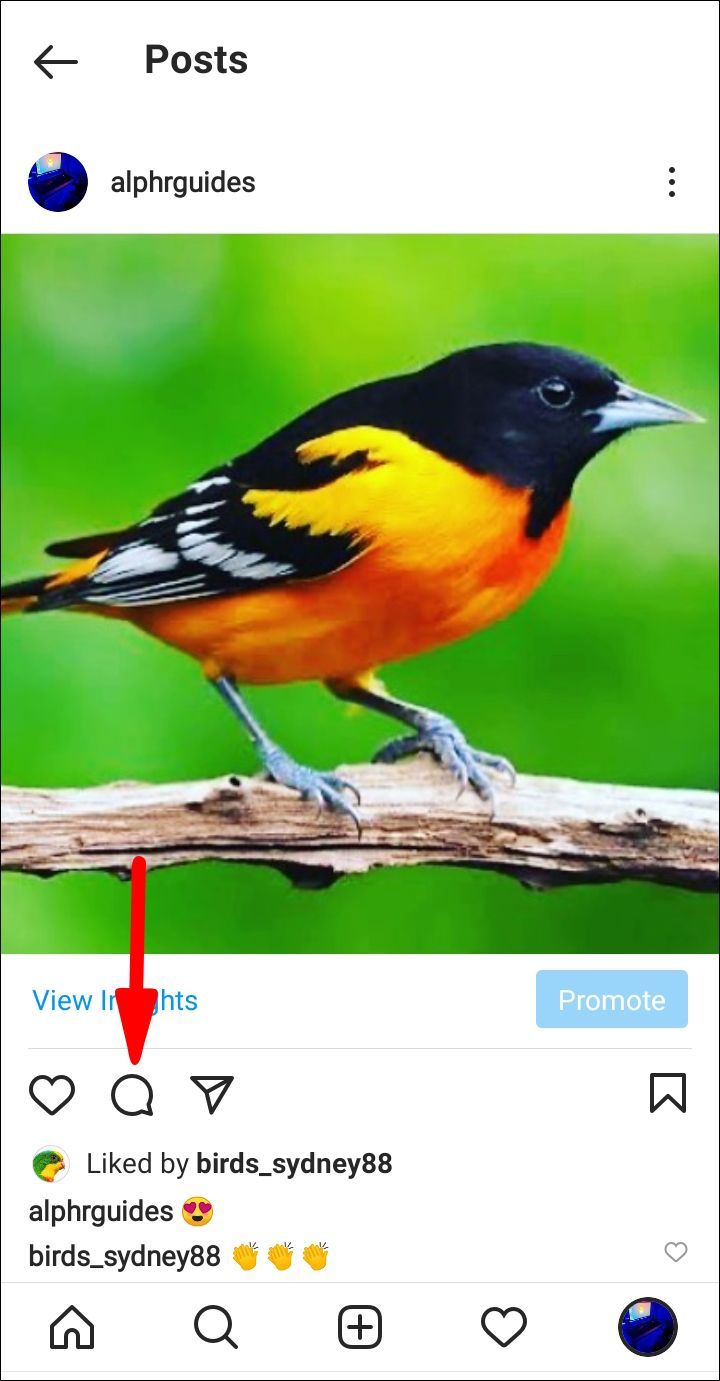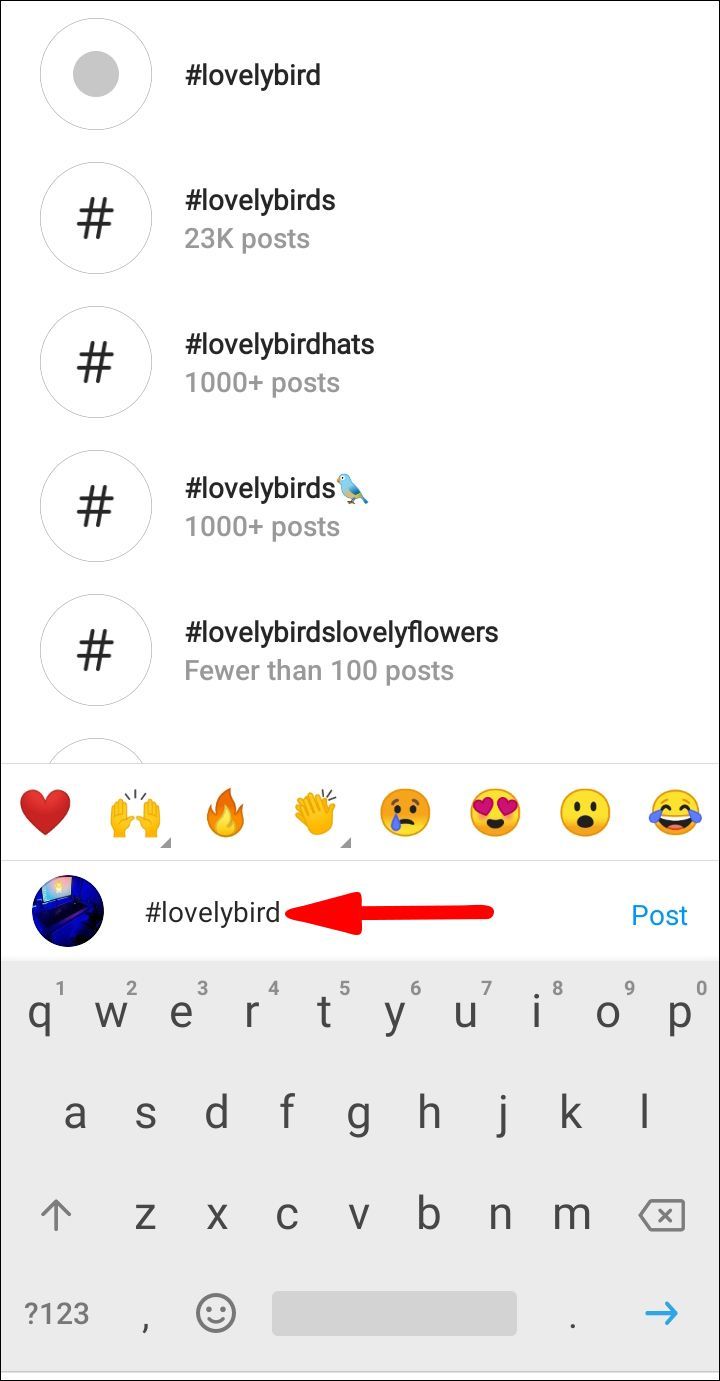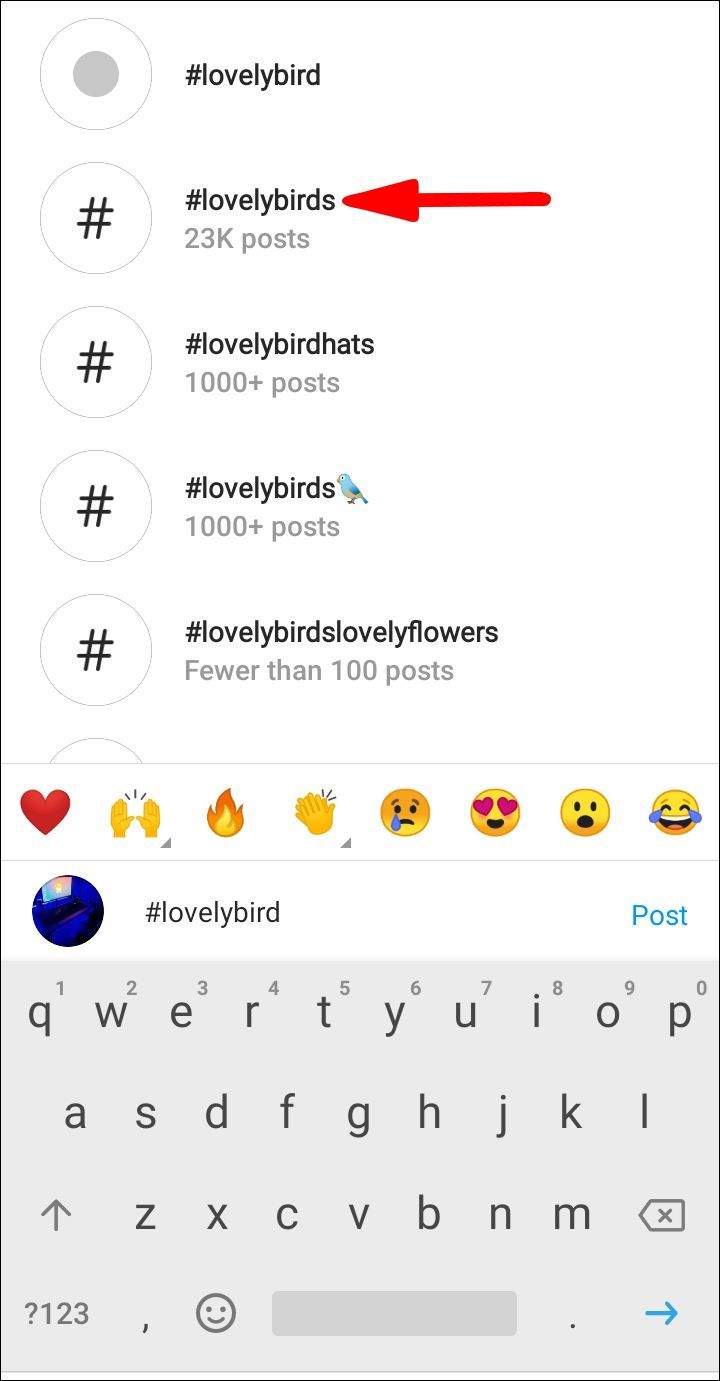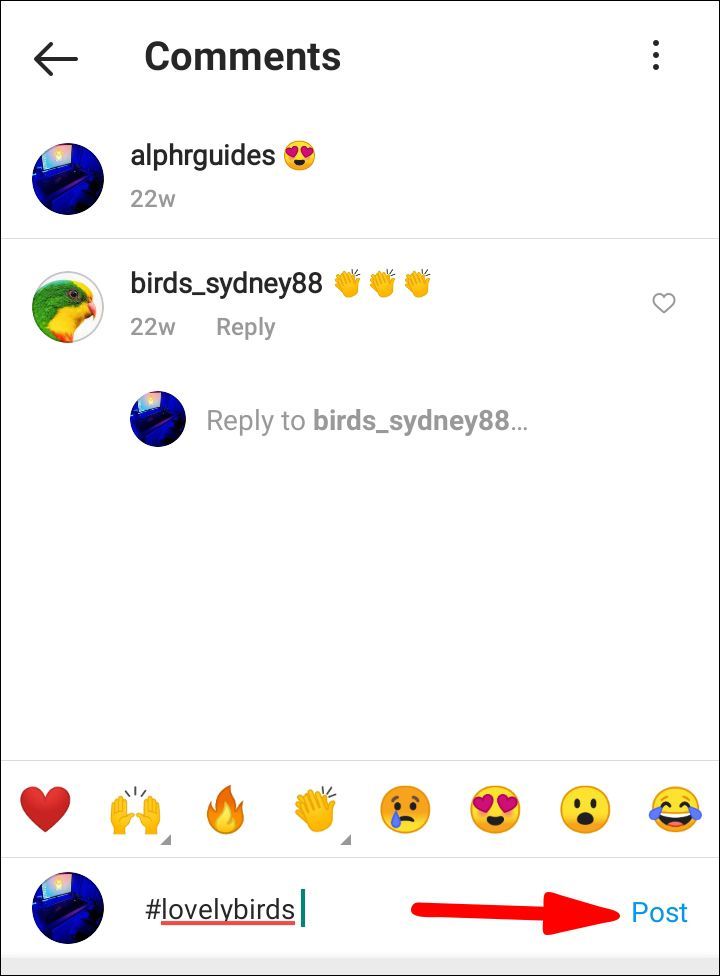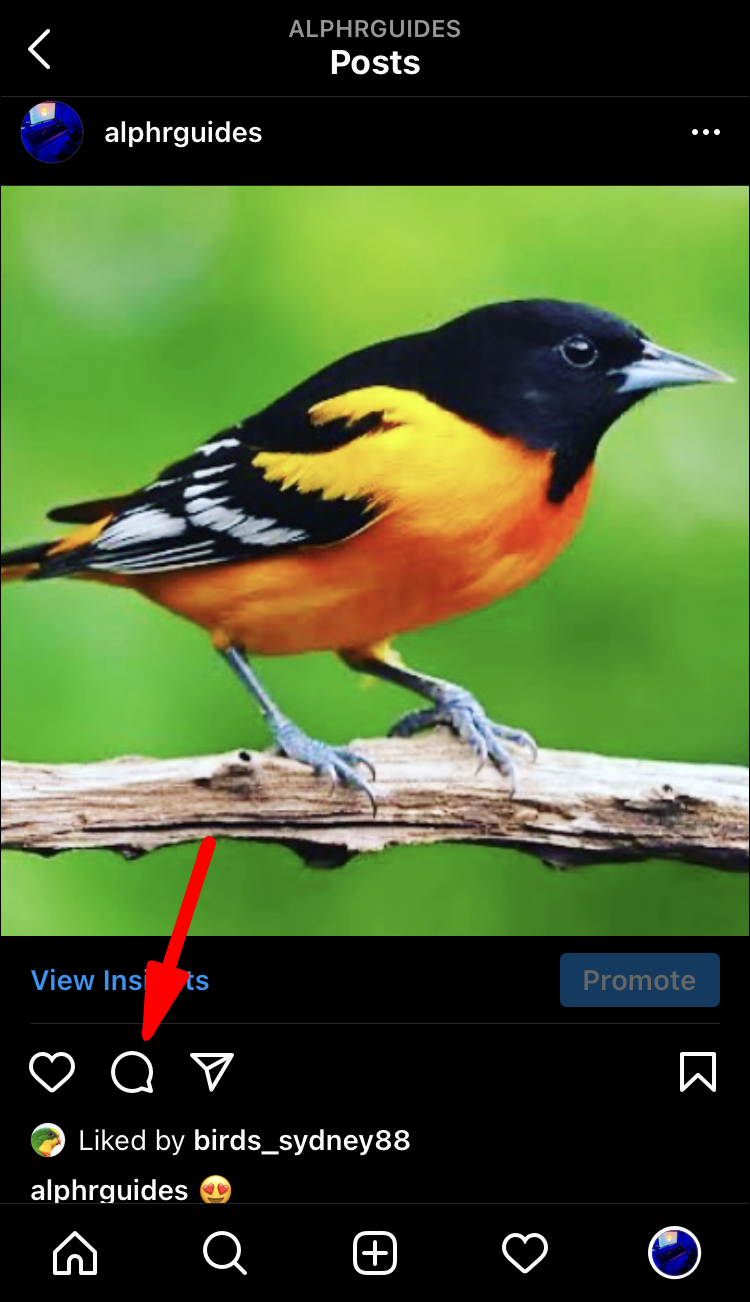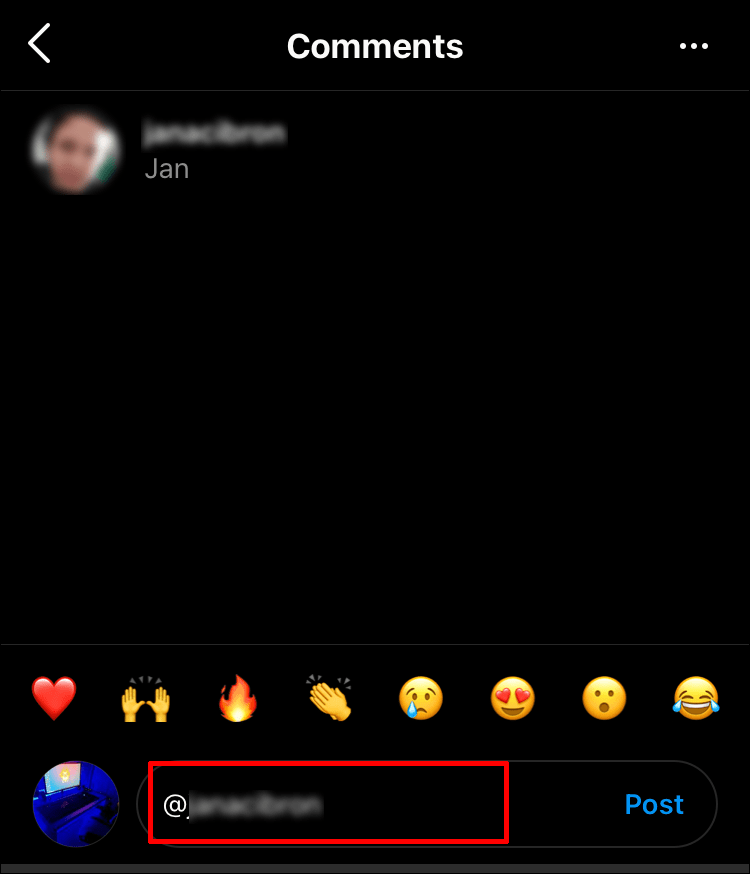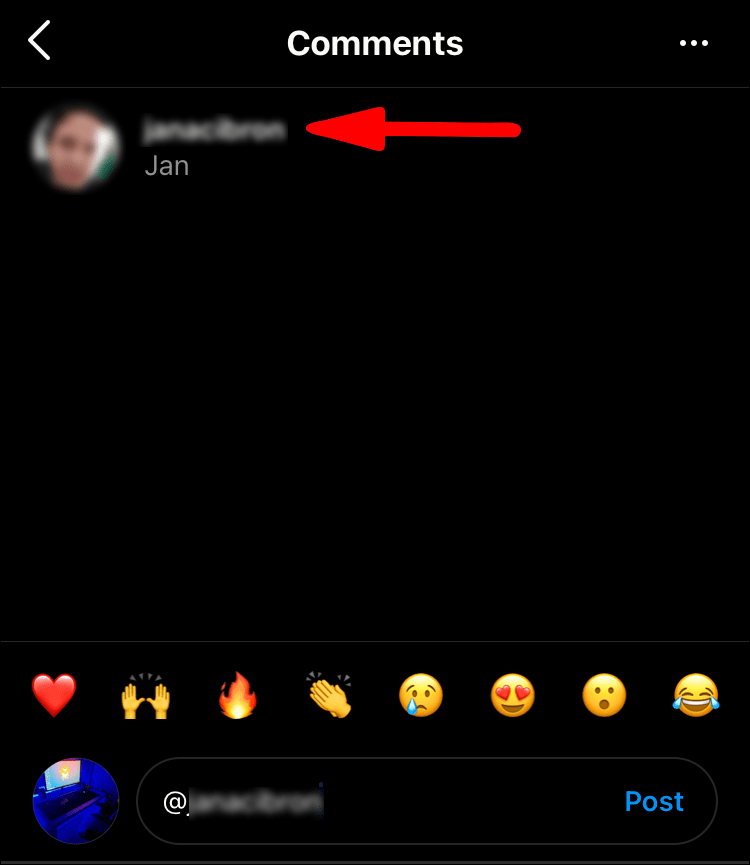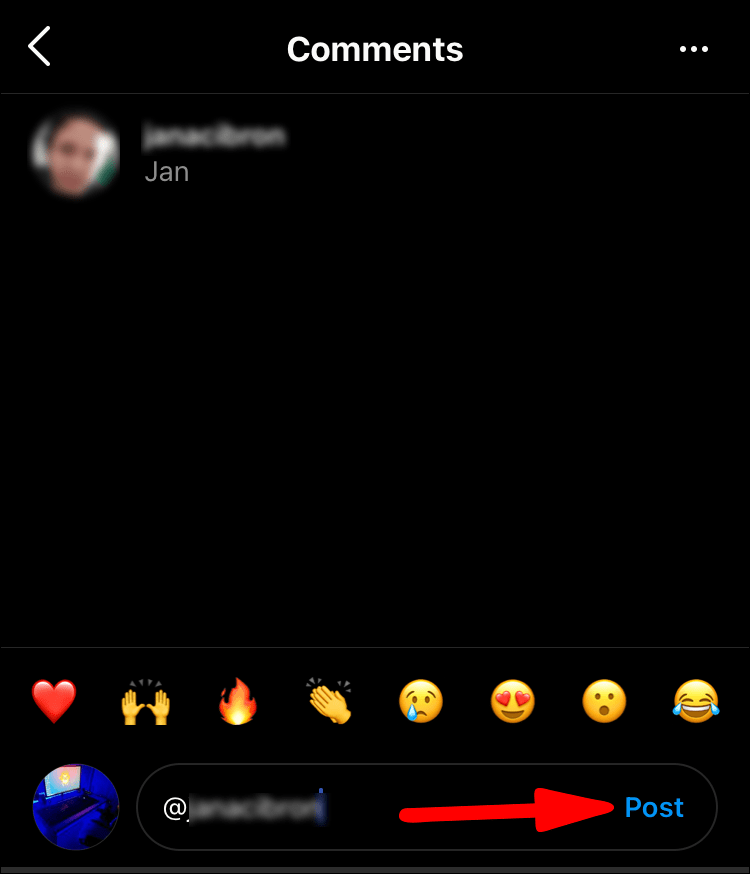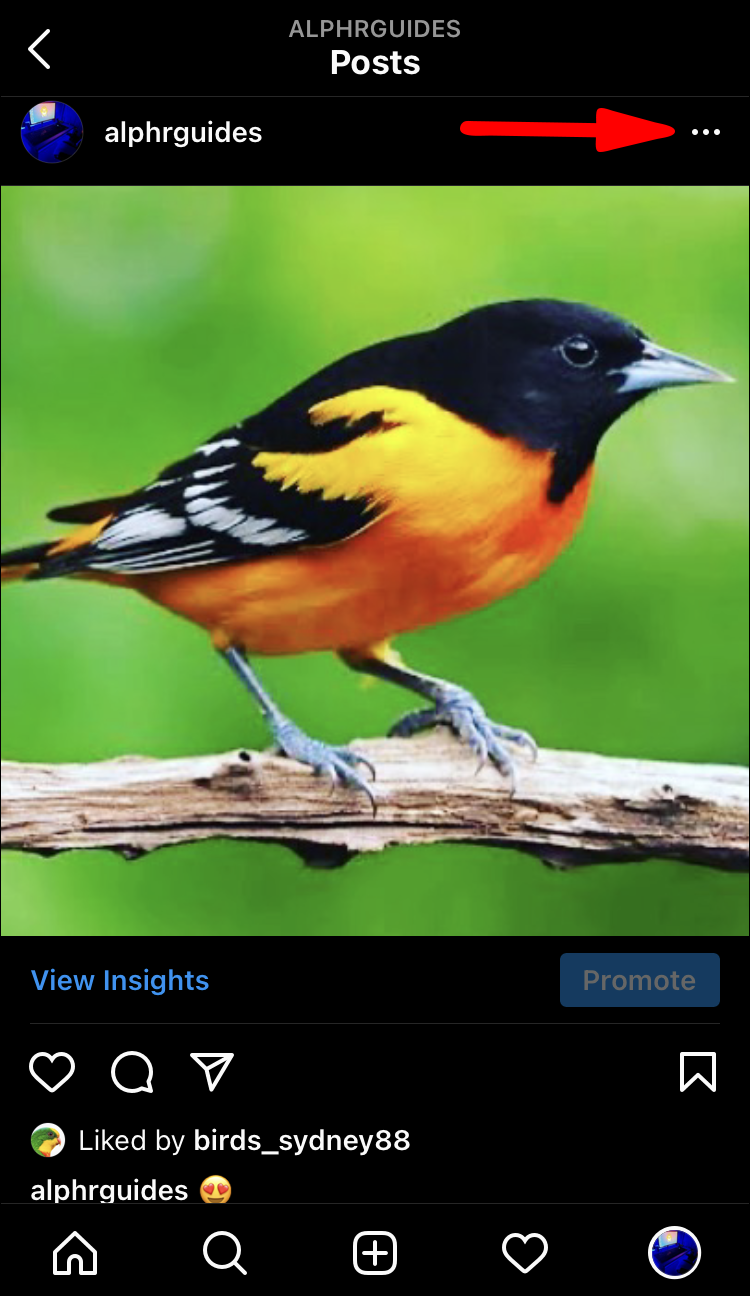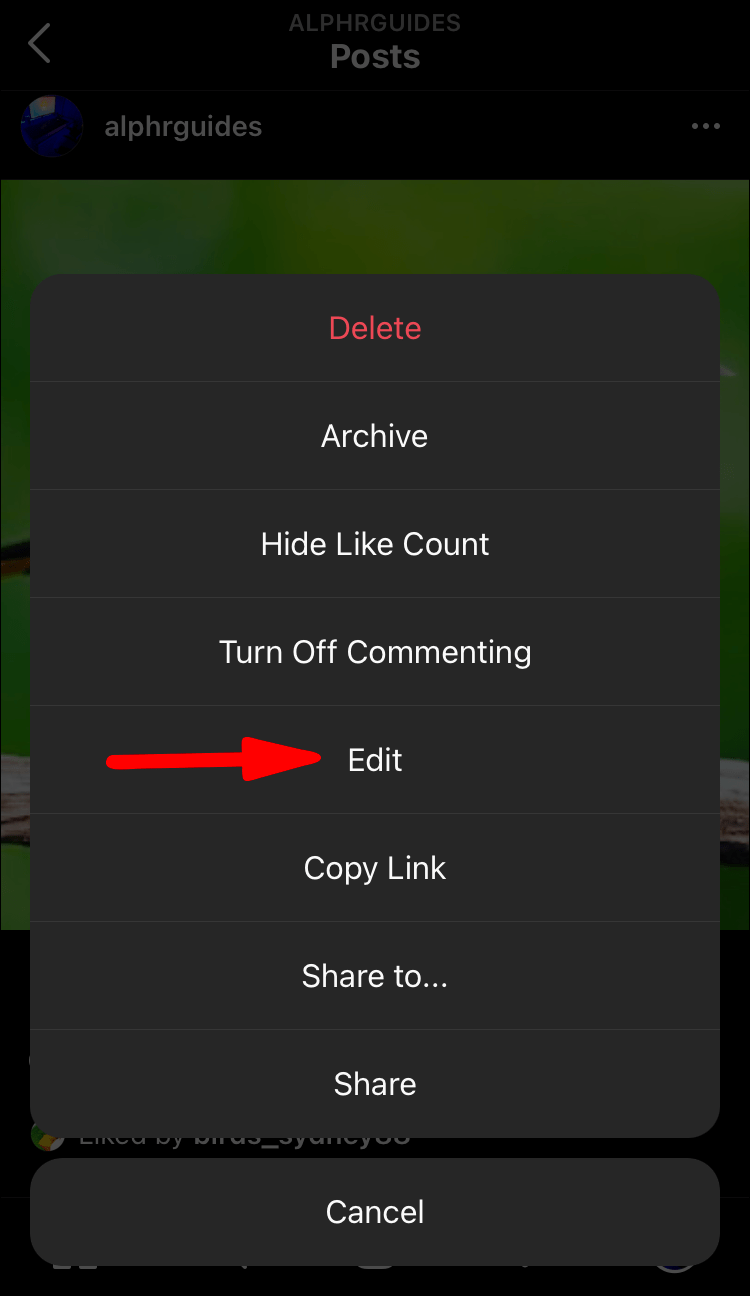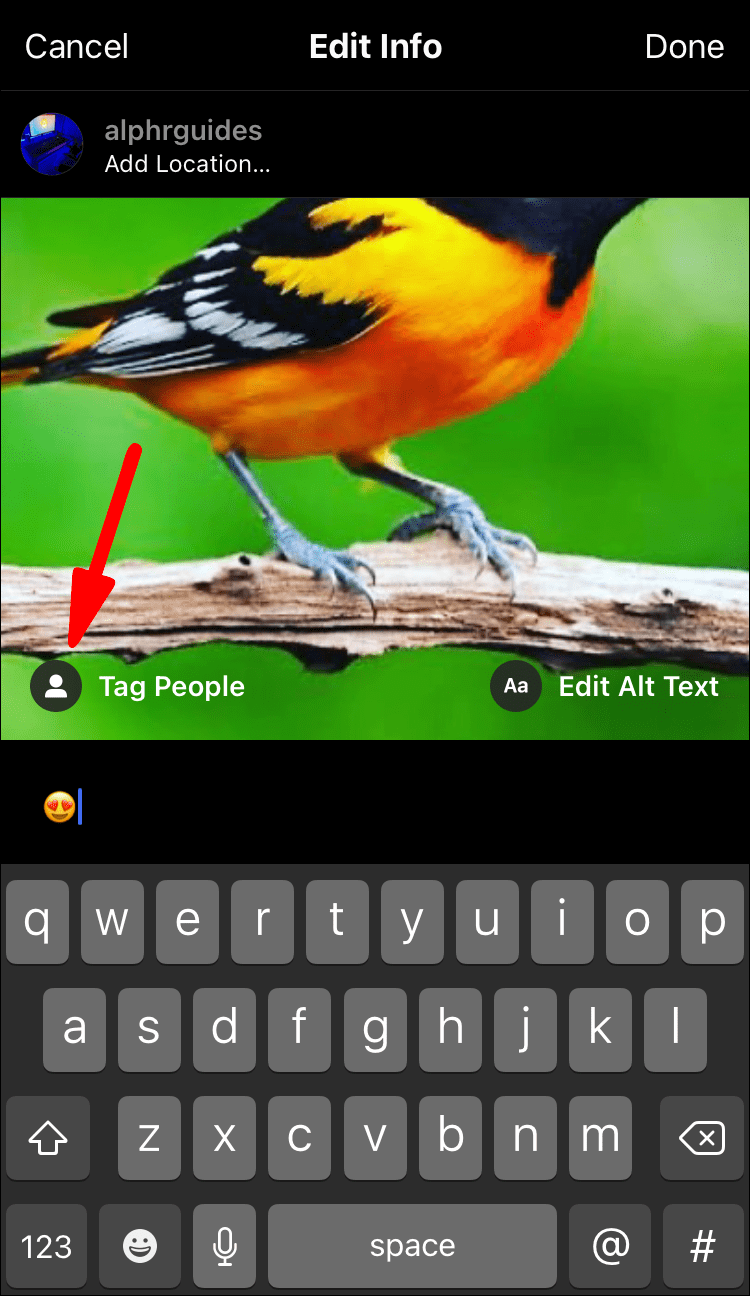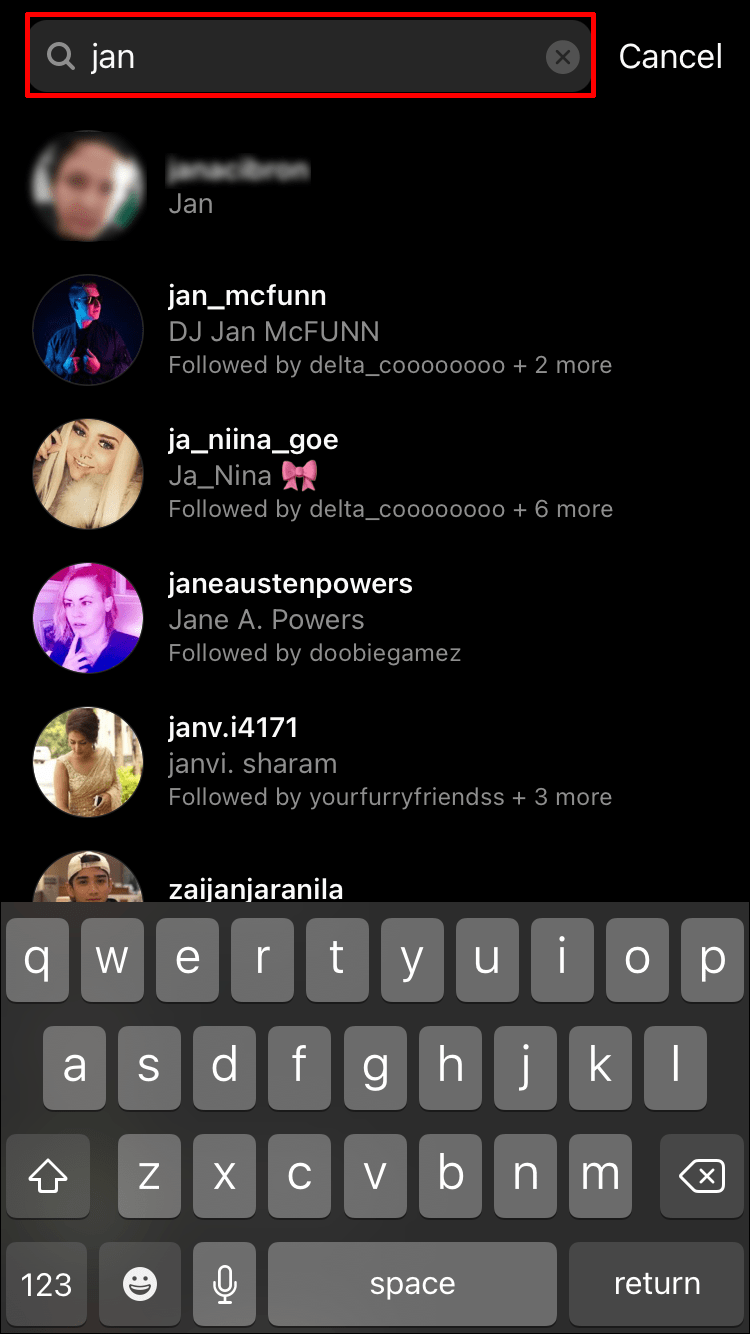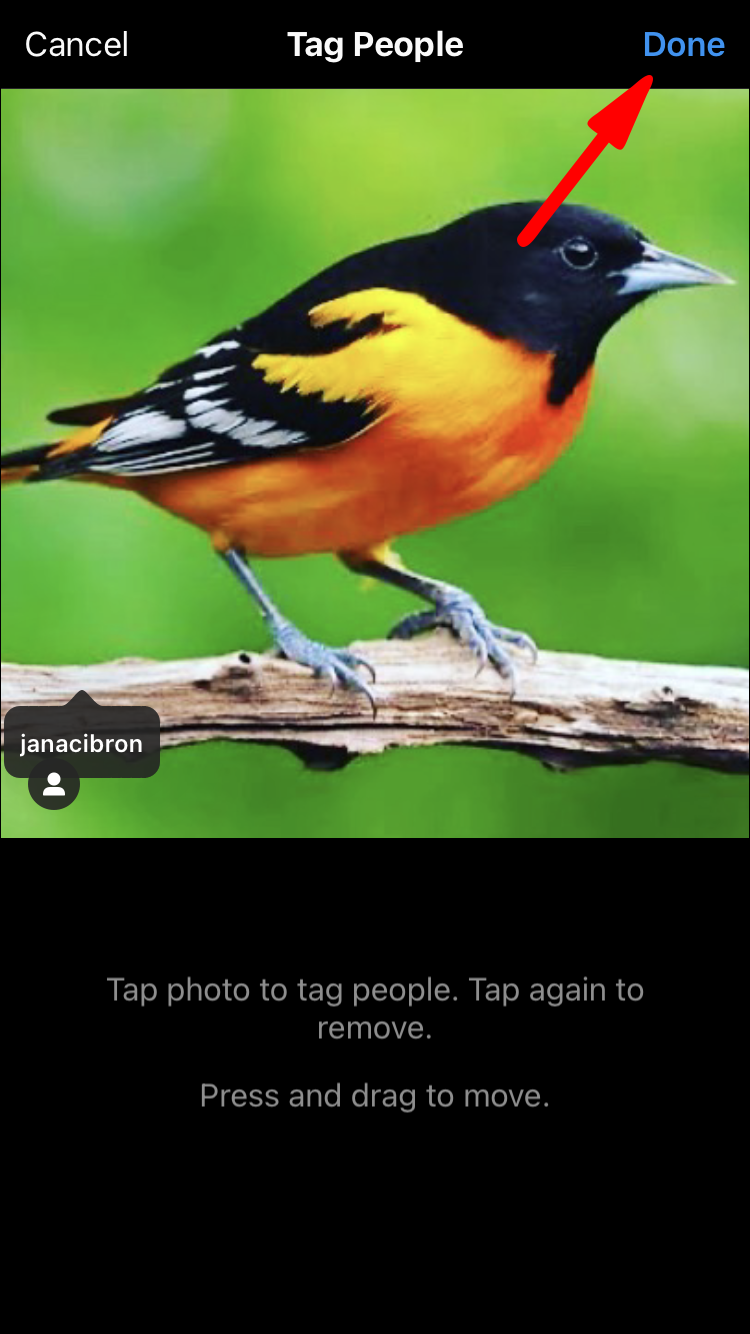আপনার সাথে কি কখনও ঘটেছে যে আপনি ইনস্টাগ্রামে একটি পোস্ট আপলোড করেছেন, শুধুমাত্র ঘটনাক্রমে কাউকে ট্যাগ করতে ভুলে গেছেন? এটি নির্দিষ্ট লোকেদের কাছে পৌঁছাতে অক্ষম হতে পারে বা লোকেরা আপনার পোস্টগুলি দেখতে পাচ্ছে না। এই নিবন্ধটি পড়তে থাকুন এবং আপনি ইনস্টাগ্রামে পোস্ট করার পরে কাউকে কীভাবে ট্যাগ করবেন তা শিখবেন।

ইনস্টাগ্রামে পোস্ট করার পরে কাউকে কীভাবে ট্যাগ করবেন?
ইনস্টাগ্রামে পোস্ট করার পরে আপনি কীভাবে কাউকে ট্যাগ করতে পারেন এবং আপনি যাদের ট্যাগ করেছেন তাদের এটি সম্পর্কে অবহিত করা হয়েছে তা নিশ্চিত করার বিভিন্ন উপায় রয়েছে।
ইনস্টাগ্রামের একটি গল্পে
একটি ইনস্টাগ্রাম স্টোরি পোস্ট করে, আপনি আপনার অনুসরণকারীদের সাথে একটি ফটো বা একটি ভিডিও শেয়ার করতে পারেন৷ প্রায়শই, এই গল্পগুলি আপনার দৈনন্দিন জীবনের ছোট ঝলক উপস্থাপন করে। ইনস্টাগ্রামের গল্পগুলি 24 ঘন্টা পরে শেষ হয়ে যায়, তবে আপনি যদি সেগুলিকে আপনার প্রোফাইলে স্থায়ীভাবে রাখতে চান তবে আপনি আপনার প্রোফাইল পৃষ্ঠায় হাইলাইট তৈরি করতে পারেন।
একটি গল্প পোস্ট করার সময়, আপনি ফটো/ভিডিওতে থাকা লোকেদের বা যারা গল্পটি দেখতে চান তাদের উল্লেখ করতে পারেন। আপনি পোস্ট করার আগে গল্পে @ এবং তাদের নাম বা ব্যবহারকারীর নাম লিখে তা করতে পারেন।
যাইহোক, আপনি যদি ইতিমধ্যেই একটি গল্প পোস্ট করে থাকেন এবং আপনি কাউকে ট্যাগ করতে ভুলে যান, তাহলে এটি সম্পাদনা করা সম্ভব নয়। আপনি যদি সময়মতো এটি লক্ষ্য করেন, আপনি গল্পটি মুছে ফেলতে পারেন এবং আবার পোস্ট করতে পারেন, কিন্তু দুর্ভাগ্যবশত, গল্পটি পোস্ট করার পরে লোকেদের ট্যাগ করার কোন উপায় নেই।
.wav কে। এমপি 3 তে রূপান্তর করবেন
মন্তব্যে একটি হ্যাশট্যাগ যোগ করা
ইনস্টাগ্রাম হ্যাশট্যাগগুলি স্বীকৃত হওয়ার, একটি ব্র্যান্ড তৈরি করা, আপনার অনুসরণকারীদের সংখ্যা বাড়ানো, একটি নির্দিষ্ট গোষ্ঠীর কাছে পৌঁছানো ইত্যাদির জন্য একটি দুর্দান্ত সরঞ্জাম উপস্থাপন করে। তারা কীভাবে কাজ করে? আপনার পোস্টে হ্যাশট্যাগগুলি ব্যবহার করার মাধ্যমে, সেগুলি সংশ্লিষ্ট হ্যাশট্যাগ পৃষ্ঠাগুলিতে স্বয়ংক্রিয়ভাবে প্রদর্শিত হবে, যা আপনার শ্রোতাদের কাছে পৌঁছানো এবং দর্শকদের জন্য আপনাকে খুঁজে পাওয়া সহজ করে তুলবে৷
ইনস্টাগ্রামে, আপনি একটি পোস্টের জন্য 30টি পর্যন্ত হ্যাশট্যাগ ব্যবহার করতে পারেন। একটি পোস্ট আপলোড করার সময়, আপনি ক্যাপশন বা মন্তব্যে হ্যাশট্যাগ ব্যবহার করবেন কিনা তা চয়ন করতে পারেন৷ Instagram তাদের একইভাবে চিনতে পারে, তাই আপনি কোনটি বেছে নেবেন তা আপনার উপর নির্ভর করে।
আপনি যদি পোস্ট করার পরে মন্তব্যে একটি হ্যাশট্যাগ যুক্ত করতে চান তবে এই সহজ পদক্ষেপগুলি অনুসরণ করুন:
- আপনার পোস্টে যান
- মন্তব্য বিভাগে যান (বক্তৃতা বুদবুদ আইকন)
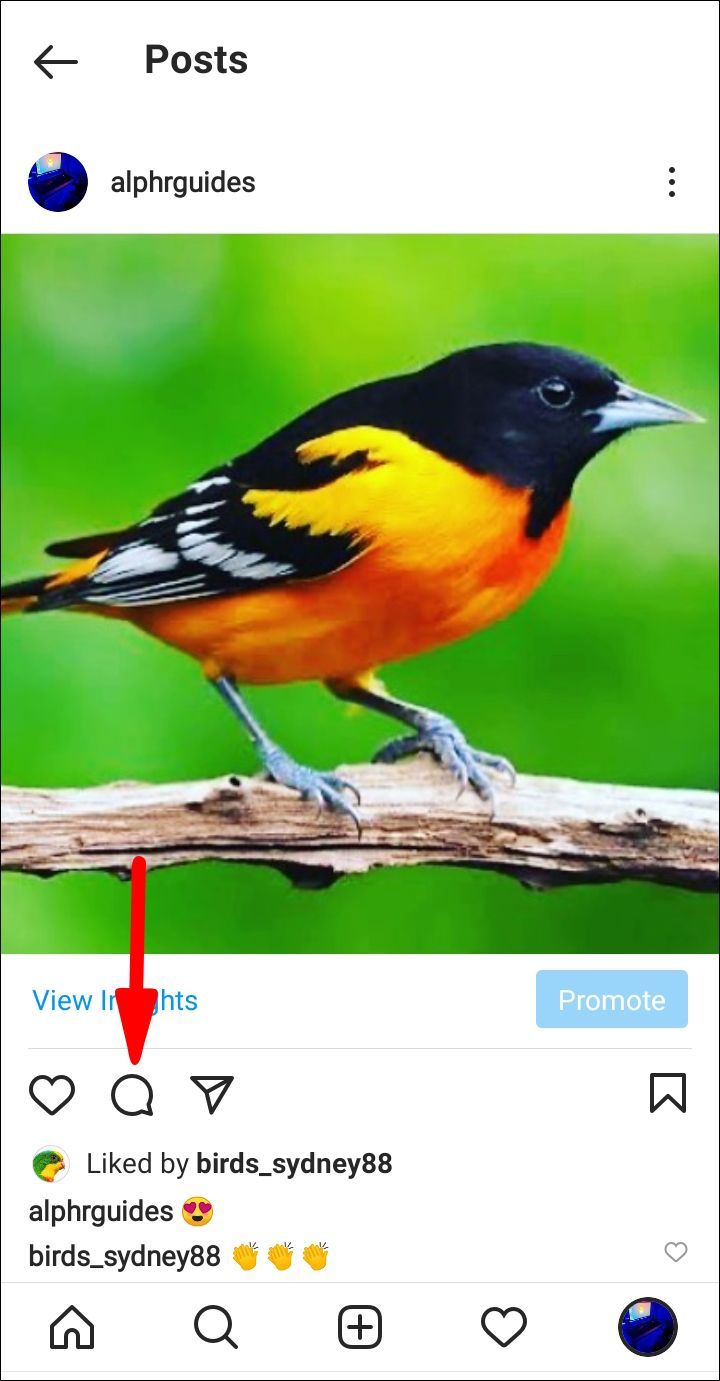
- প্রকার |_+_| এবং তারপর আপনি যা যোগ করতে চান তা টাইপ করা শুরু করুন
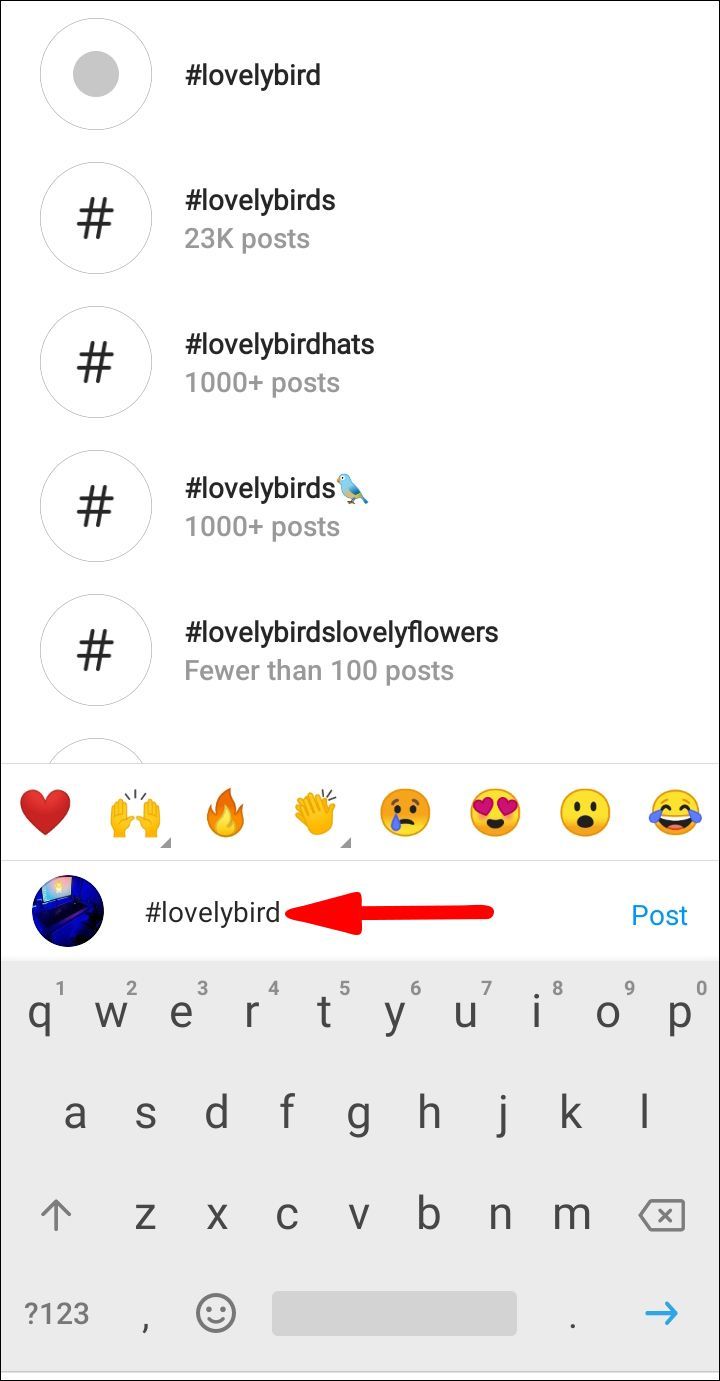
- আপনি প্রস্তাবিত হ্যাশট্যাগ এবং সেই নির্দিষ্ট হ্যাশট্যাগ সহ পোস্টের সংখ্যা দেখতে পাবেন
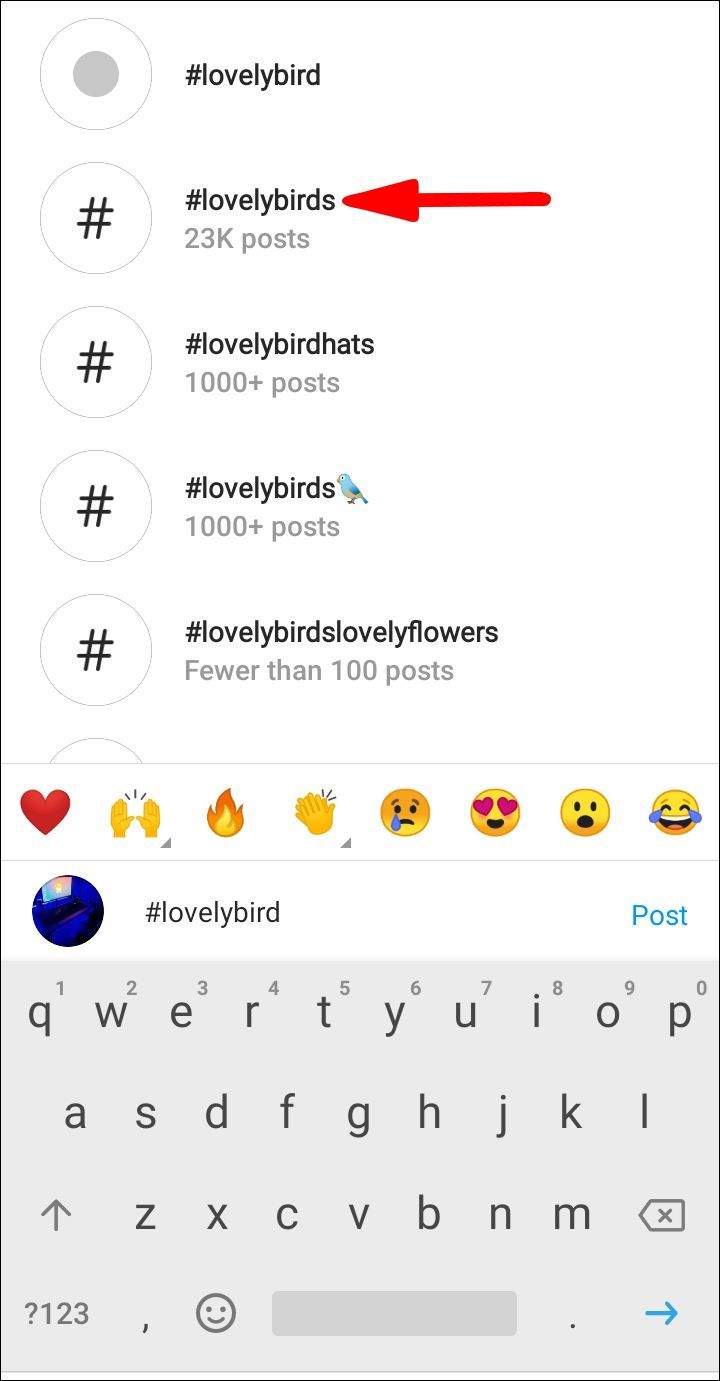
- একবার আপনি সম্পন্ন হলে, পোস্ট ক্লিক করুন
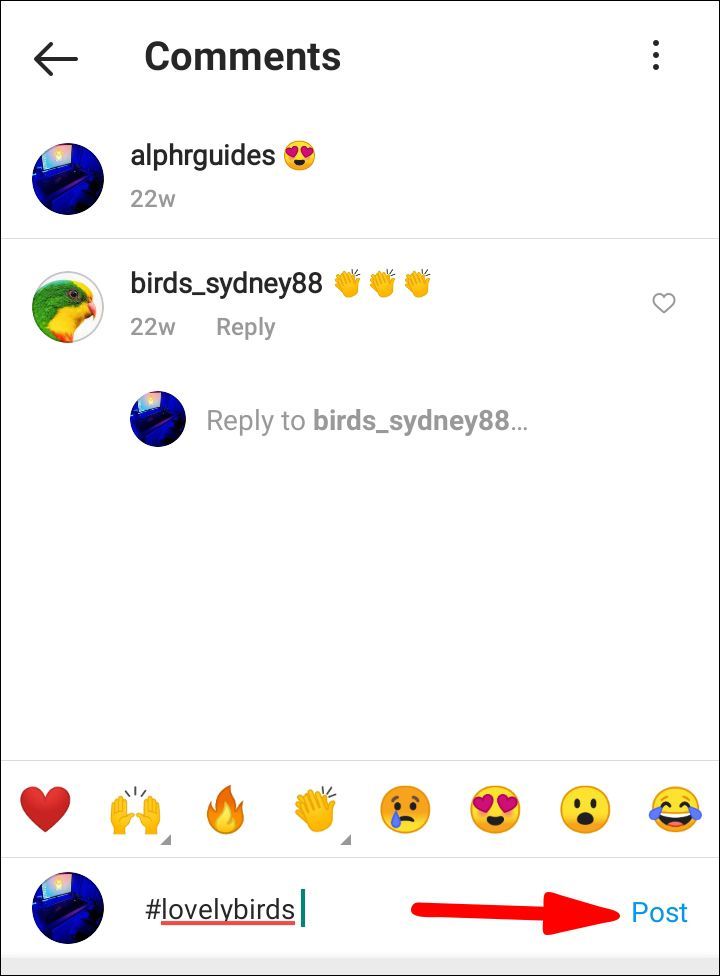
সম্পন্ন! পোস্ট করার পর আপনি সফলভাবে হ্যাশট্যাগ যোগ করেছেন। আপনি যদি আপনার মন্তব্যে অতিরিক্ত হ্যাশট্যাগ যোগ করার সিদ্ধান্ত নেন, তাহলে আপনি অন্য মন্তব্য যোগ করে তা করতে পারেন। পোস্ট করা মন্তব্য সম্পাদনা করা যাবে না.
এটি লক্ষ করা গুরুত্বপূর্ণ যে কিছু হ্যাশট্যাগ ইনস্টাগ্রাম দ্বারা নিষিদ্ধ। আপনি যদি সেগুলি ব্যবহার করার চেষ্টা করেন, আপনার পৃষ্ঠা সম্ভবত Instagram দ্বারা ব্লক করা হবে, তাই নিশ্চিত করুন যে আপনি প্রস্তাবিত হ্যাশট্যাগগুলি ব্যবহার করছেন৷
মন্তব্যে ট্যাগিং
আপনি কীভাবে আপনার পোস্টে কাউকে যুক্ত করতে পারেন তার একটি হল আপনার পোস্টের নীচে মন্তব্যগুলিতে ট্যাগ করা। এটি করার জন্য, নীচের পদক্ষেপগুলি অনুসরণ করুন:
- আপনার পোস্টে যান
- মন্তব্য বিভাগে যান (বক্তৃতা বুদবুদ আইকন)
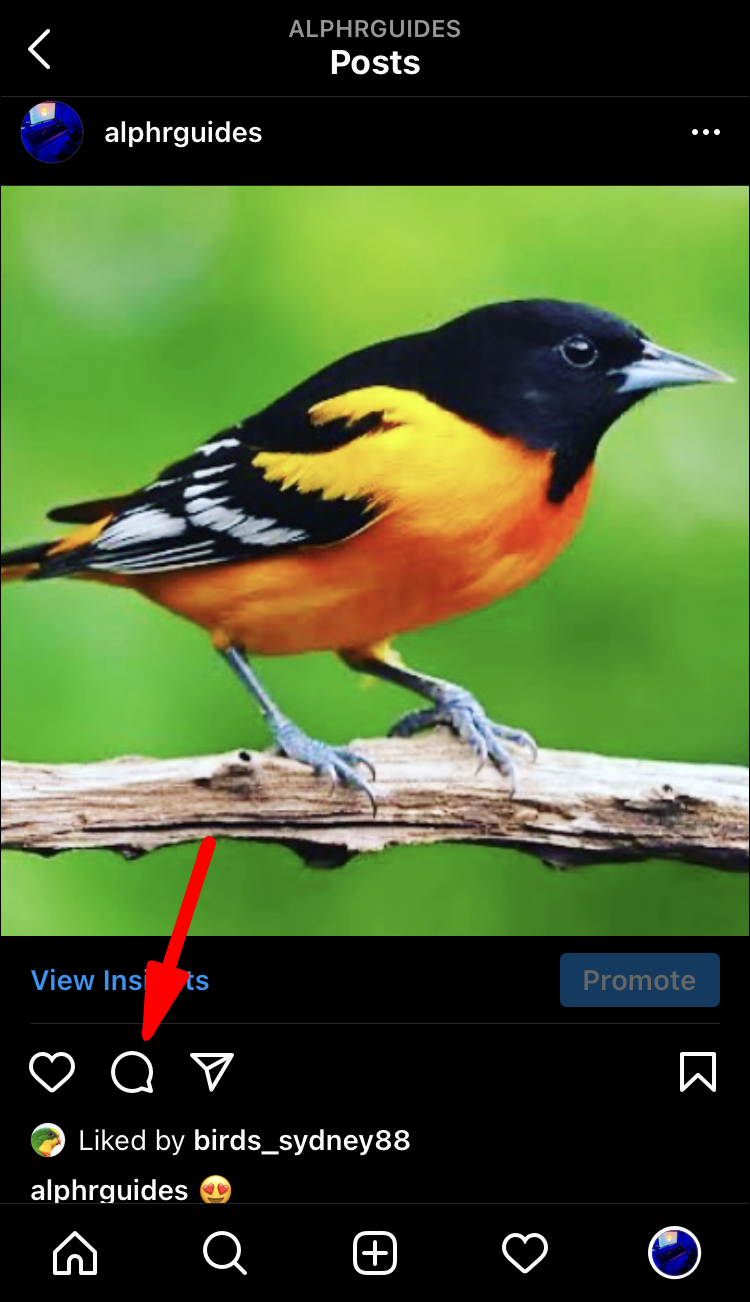
- আপনি যদি চান, আপনি আপনার বার্তা টাইপ করতে পারেন. এটি ঐচ্ছিক
- প্রকার |_+_| এবং ব্যক্তির নাম বা ব্যবহারকারীর নাম টাইপ করা শুরু করুন
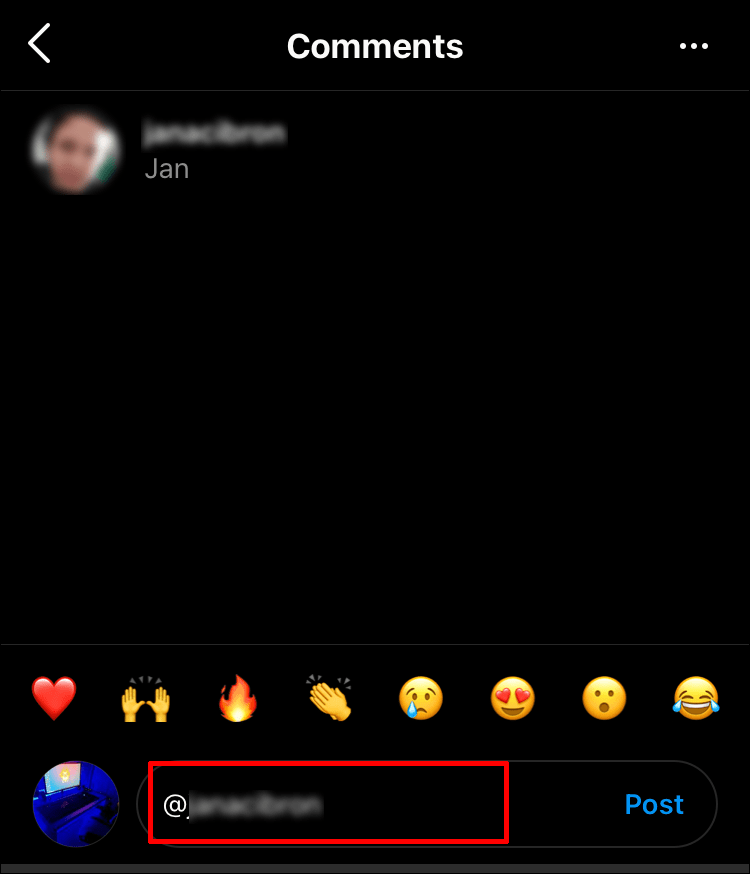
- একবার আপনি ব্যক্তিটিকে খুঁজে পেলে, ব্যবহারকারীর নামটিতে ক্লিক করুন
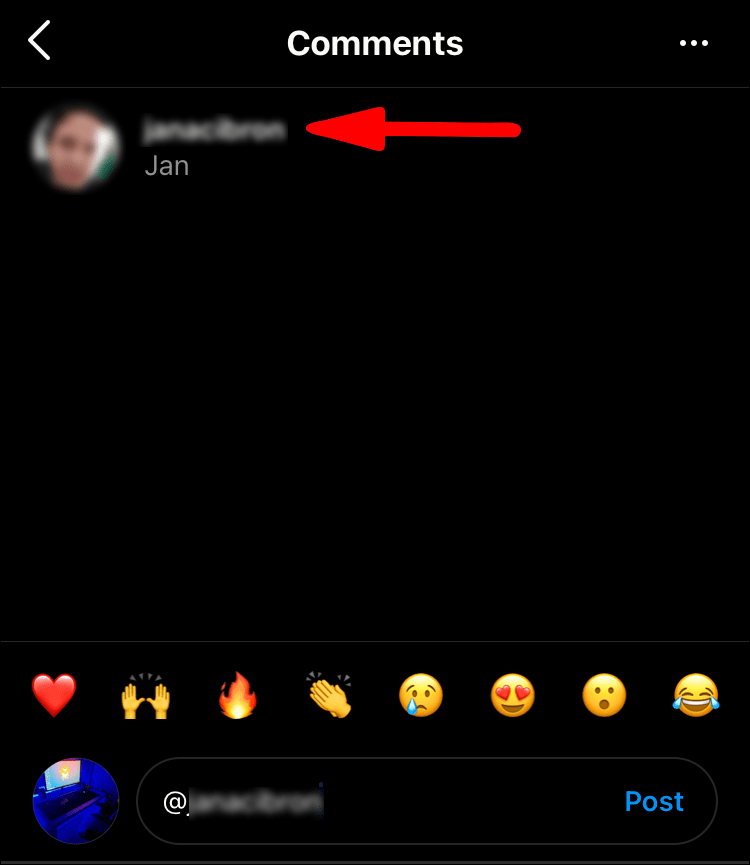
- আপনি যদি একাধিক ব্যক্তিকে উল্লেখ করতে চান তবে প্রক্রিয়াটি পুনরাবৃত্তি করুন
- একবার আপনি সম্পন্ন হলে, পোস্ট ক্লিক করুন
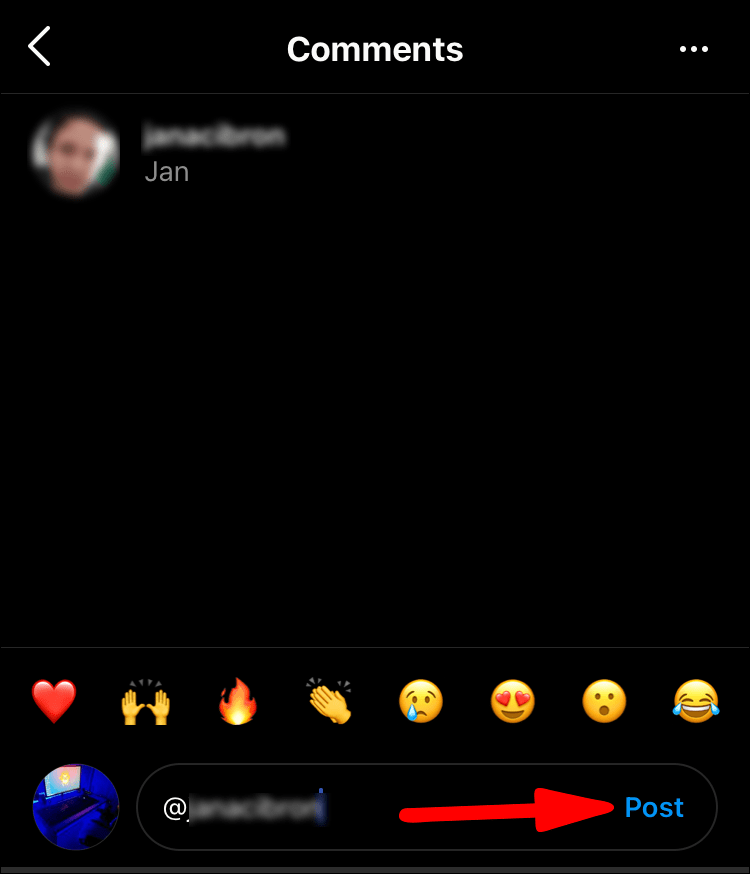
এটি কারও দৃষ্টি আকর্ষণ করার একটি দুর্দান্ত উপায়।
যাইহোক, মন্তব্যে এবং প্রকৃত ফটোতে কাউকে ট্যাগ করা এক নয়। মন্তব্যে কাউকে ট্যাগ করে, আপনি প্রযুক্তিগতভাবে তাদের ট্যাগ করছেন না, আপনি কেবল তাদের উল্লেখ করছেন। ব্যক্তিটি একটি বিজ্ঞপ্তি পাবেন যে তাদের একটি পোস্টে উল্লেখ করা হয়েছে, যা তাদের এখনই এটি দেখার অনুমতি দেবে। যাইহোক, পোস্টটি ব্যক্তির প্রোফাইলে প্রদর্শিত হবে না।
টিপ: নিশ্চিত করুন যে আপনি @ এবং ব্যক্তির নাম/ব্যবহারকারীর নামের মধ্যে একটি স্থান রাখবেন না, যেহেতু Instagram এটিকে উল্লেখ হিসাবে স্বীকৃতি দেবে না এবং এটি কাজ করবে না।
ফটোতে ট্যাগ করা হচ্ছে
আপনি যদি ইতিমধ্যেই পোস্ট করেছেন এমন ফটোতে কাউকে ট্যাগ করতে ভুলে গিয়ে থাকেন, চিন্তা করবেন না! পোস্ট করার পরে আপনি তাদের ট্যাগ করতে পারেন একটি উপায় আছে. শুধু নিশ্চিত করুন যে আপনি এই পদক্ষেপগুলি অনুসরণ করুন:
- আপনার পোস্টে যান।
- আপনার পোস্টের উপরের ডানদিকে কোণায় তিনটি বিন্দু আইকনে ক্লিক করুন।
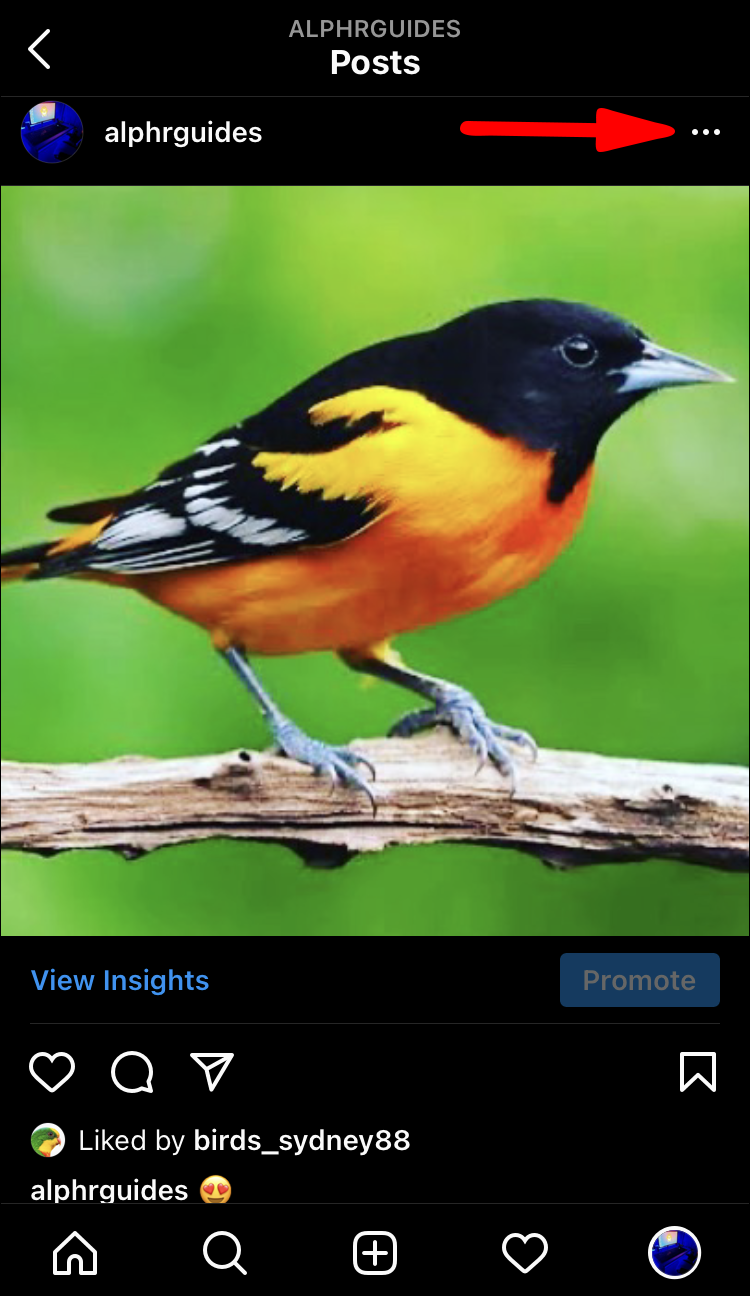
- সম্পাদনা করুন আলতো চাপুন।
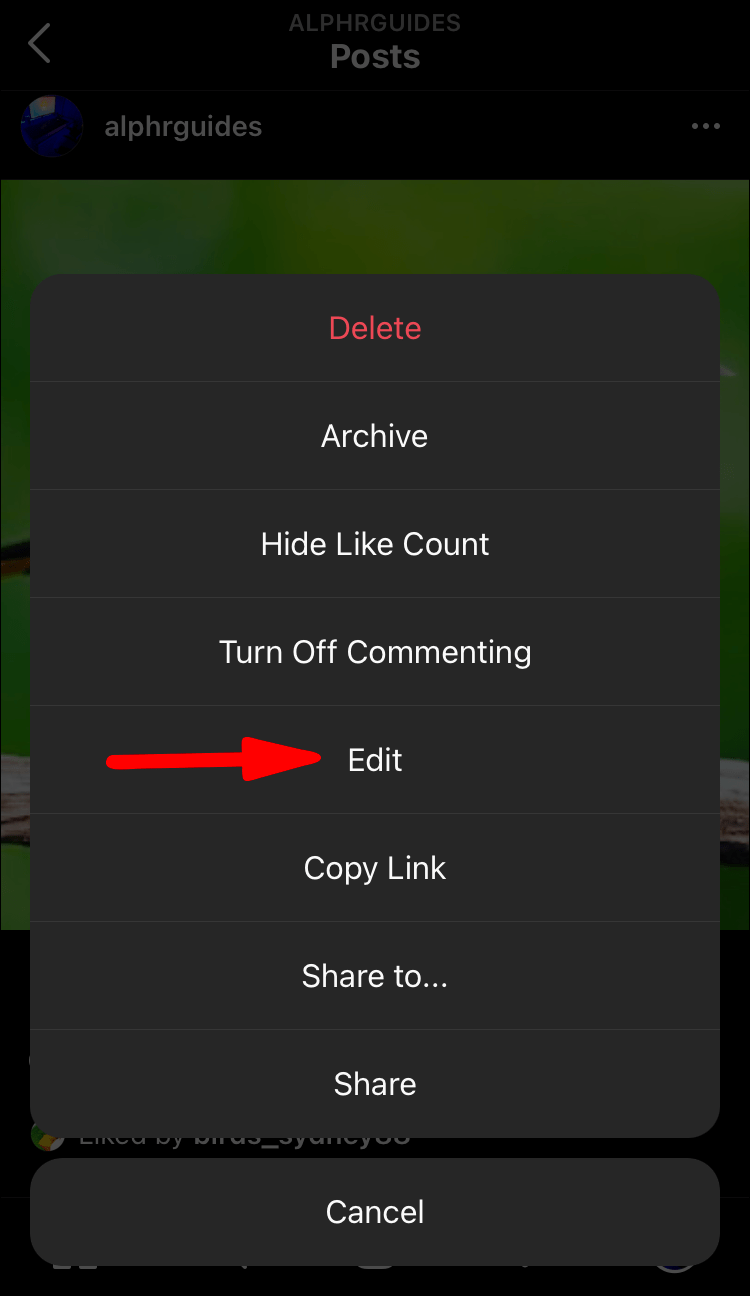
- আপনার পোস্টের নীচে-ডান কোণায় ট্যাগ লোকেদের আলতো চাপুন৷
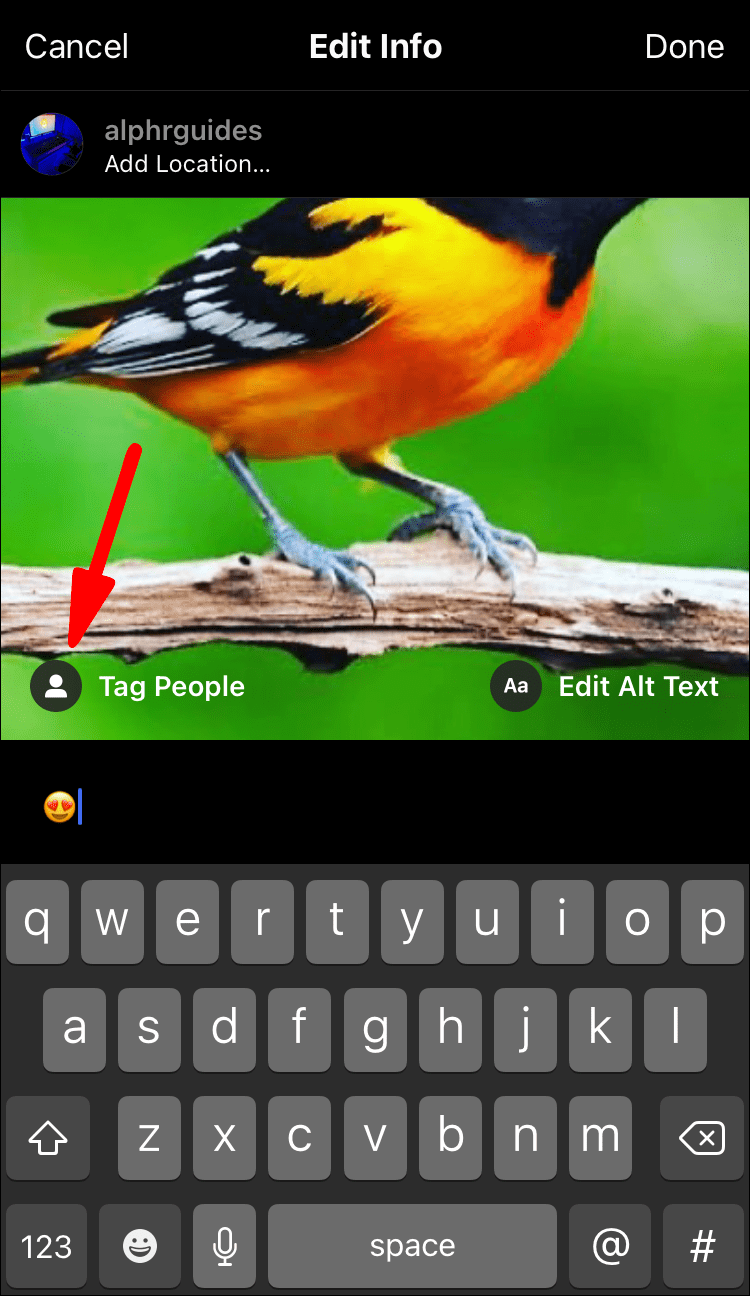
- ছবির একটি এলাকা বেছে নিন যেখানে আপনি কাউকে ট্যাগ করতে চান।
- তাদের নাম বা ব্যবহারকারীর নাম টাইপ করা শুরু করুন।
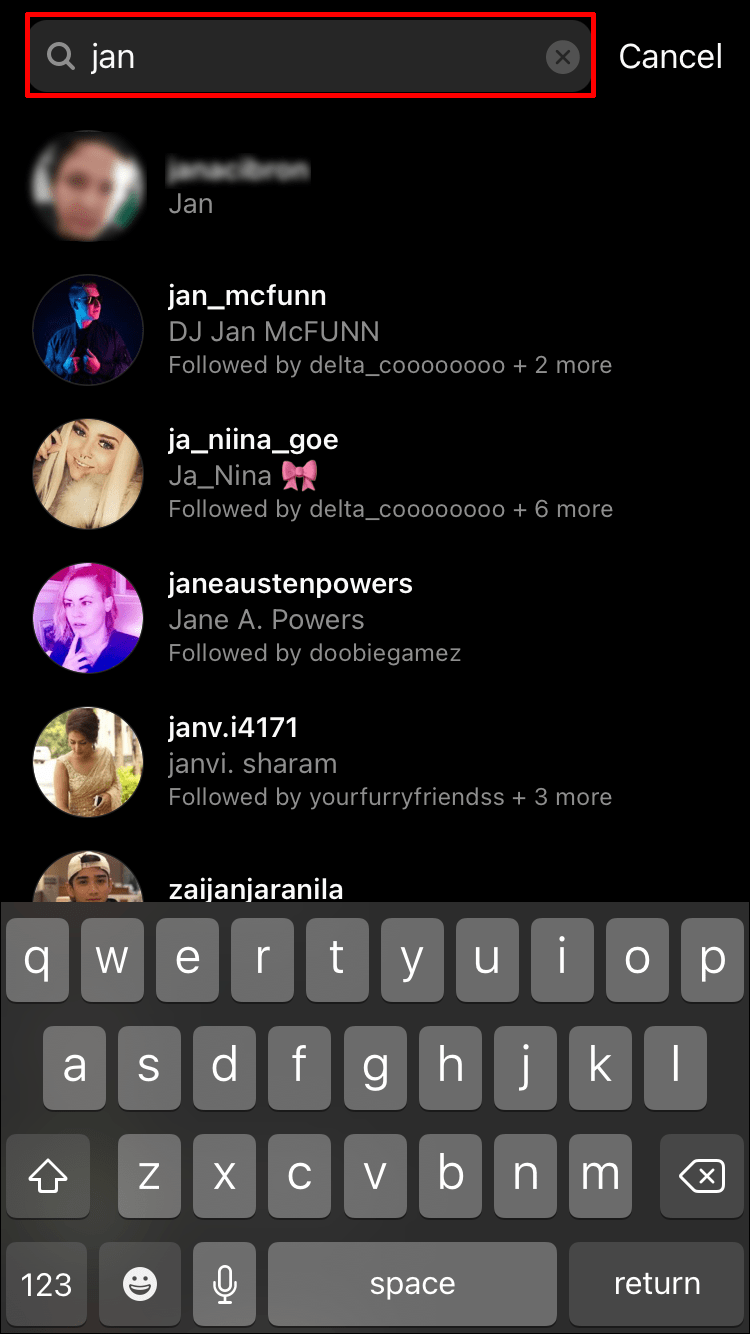
- একবার আপনি হয়ে গেলে, নীল চেকমার্ক চিহ্নটি আলতো চাপুন।
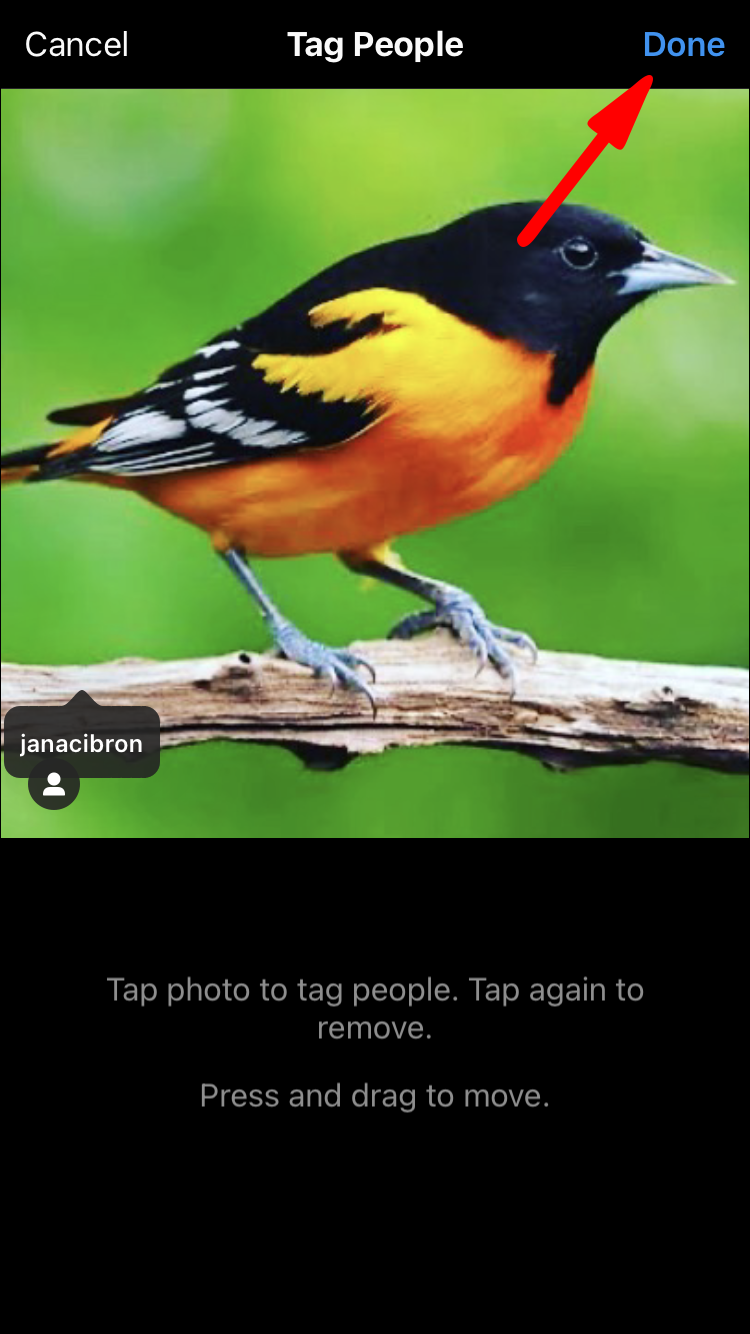
সহজ কিছু! মাত্র কয়েকটি ক্লিকের মাধ্যমে, আপনি ইতিমধ্যেই পোস্ট করার পরে আপনার ফটোতে লোকেদের ট্যাগ করতে সক্ষম হয়েছেন৷ এটি করার মাধ্যমে, আপনি যাদের ট্যাগ করেছেন তারা একটি পোস্টে ট্যাগ করা হয়েছে বলে একটি বিজ্ঞপ্তি পাবেন৷ এছাড়াও, তাদের সেটিংসের উপর নির্ভর করে, ফটোটি তাদের প্রোফাইল পৃষ্ঠায় প্রদর্শিত হবে।
ইনস্টাগ্রাম ট্যাগিং শিষ্টাচার
ইনস্টাগ্রামের ব্যবহারকারী প্রায় এক বিলিয়ন! এটি মাথায় রেখে, আলাদা হওয়া এবং লোকেদের আকর্ষণ করবে এমন সামগ্রী তৈরি করা সহজ নয়।
যাইহোক, ট্যাগিং এবং উল্লেখ করার ক্ষেত্রে, সঠিক ভিড়কে আকৃষ্ট করতে আপনি অনুসরণ করতে পারেন এমন বেশ কয়েকটি পদক্ষেপ রয়েছে:
- এমন লোকেদের ট্যাগ করবেন না যাদের আপনার পোস্টের সাথে কিছু করার নেই - আপনি যদি আপনার প্রোফাইলে লোকেদের আকৃষ্ট করার চেষ্টা করেন তবে নিশ্চিত করুন যে আপনি সঠিক লোকেদের ট্যাগ করেছেন৷ সম্পর্কহীন লোকেদের ট্যাগ করা শুধুমাত্র একটি নেতিবাচক প্রভাব তৈরি করবে এবং আপনি পরিবর্তে অনুসরণকারীদের হারাবেন।
- ট্যাগ করার জন্য একটি নির্দিষ্ট সংখ্যক লোক বেছে নিন - নিশ্চিত করুন যে আপনি আপনার পোস্টে খুব বেশি লোককে ট্যাগ করবেন না।
- খুব বেশি হ্যাশট্যাগ ব্যবহার করবেন না - আপনি 30টি হ্যাশট্যাগ ব্যবহার করতে পারেন তার মানে এই নয় যে আপনাকে এটি করতে হবে। আপনি অপ্রয়োজনীয় হ্যাশট্যাগ যুক্ত করার পরিবর্তে কয়েকটি কার্যকর হ্যাশট্যাগ বেছে নিতে পারেন।
- এলোমেলো, অপ্রাসঙ্গিক শব্দের জন্য হ্যাশট্যাগ ব্যবহার করবেন না – #আপনার #না #হ্যাশট্যাগ #এভরিথিং! আপনার পোস্টে সবচেয়ে উপযুক্ত শব্দ চয়ন করুন!
- কাউকে উত্তর দেওয়ার সময়, তাদের নাম/ব্যবহারকারীর নাম উল্লেখ করুন – যদিও এটি বাধ্যতামূলক নয়, কাউকে উত্তর দেওয়ার সময়, আপনি তাদের নাম উল্লেখ করতে পারেন যাতে তারা আপনার উত্তর সম্পর্কে একটি বিজ্ঞপ্তি পেয়েছে। এটি ছাড়া, আপনার মন্তব্যগুলি সহজেই হারিয়ে যেতে পারে এবং/অথবা Instagram এ ভুলে যেতে পারে।
- অনুমতির জন্য জিজ্ঞাসা করুন এবং আপনি যদি পুনরায় পোস্ট করেন তবে ব্যক্তিটিকে ট্যাগ/উল্লেখ করুন - কেউ তাদের কাজ চুরি হওয়া পছন্দ করে না। এছাড়াও, যে ব্যক্তি পোস্টটি তৈরি করেছেন আপনাকে ট্যাগ/উল্লেখ করতে হবে, কারণ এটি প্রশংসা দেখানোর একটি ভাল উপায়। অন্য কারো ছবি পোস্ট করার ক্ষেত্রেও একই কথা।
কেন ট্যাগ এত গুরুত্বপূর্ণ?
বিভিন্ন কারণে ট্যাগিং আপনার Instagram প্রোফাইলের জন্য দুর্দান্ত হতে পারে:
- ব্যস্ততা - যখন আপনি আপনার Instagram পোস্টগুলিতে লোক/ব্র্যান্ড ট্যাগ করেন, তারা এটি সম্পর্কে একটি বিজ্ঞপ্তি পায়। তারা এইভাবে আপনার প্রোফাইল পরিদর্শন করার এবং একটি মন্তব্য করার সম্ভাবনা বেশি। ট্যাগ করা ব্যক্তি/ব্র্যান্ডগুলি এমনকি আপনার ফটো পুনরায় পোস্ট করতে পারে, যা একটি বৃহত্তর সংখ্যক মানুষের কাছে পৌঁছানোর একটি দুর্দান্ত উপায়। এটি তখন আপনার প্রোফাইলে অন্য লোকেদের নির্দেশ দিতে পারে এবং তাই আপনার অনুসরণকারীদের সংখ্যা বাড়াতে পারে।
- স্বীকৃতি - আপনি যদি কারও ফটো পুনরায় পোস্ট করেন এবং তাদের ট্যাগ করেন, আপনি তাদের ব্র্যান্ডের বিজ্ঞাপন দেবেন, তবে আপনি আপনার অনুগামীদেরও দেখাবেন যে আপনি অন্য লোকের কাজ স্বীকার করেন, যা একটি জয়-জয় পরিস্থিতি। এইবার আপনি এটি কারও জন্য করবেন, পরের বার কেউ আপনার জন্য একই কাজ করবে!
- সচেতনতা - যখন আপনি আপনার ফটোতে লোকেদের ট্যাগ করেন, আপনি নিশ্চিত হন যে তারা এটি সম্পর্কে একটি বিজ্ঞপ্তি পেয়েছে। এছাড়াও, এই ফটোগুলি পরে তাদের Instagram পৃষ্ঠায় দৃশ্যমান হতে পারে, যা আপনার অনুসরণকারীদের সংখ্যা বাড়াতে এবং দৃশ্যমানতা বাড়াতে পারে।
অতিরিক্ত FAQ
কীভাবে ইনস্টাগ্রামে পণ্য ট্যাগ করবেন?
ইনস্টাগ্রামে পণ্য ট্যাগ করা খুব জনপ্রিয় হয়ে উঠেছে। ট্যাগিংয়ের মাধ্যমে, আপনি আপনার পোস্টে পণ্য ট্যাগ যোগ করে আপনার পণ্যের বিজ্ঞাপন দিতে পারেন। সুতরাং, আপনি যদি একজন ব্যবসার মালিক হন এবং আপনি আপনার ফটোতে পণ্য ট্যাগ করে আপনার বিক্রয় বাড়াতে চান, এখানে আপনাকে অনুসরণ করতে হবে এমন পদক্ষেপগুলি রয়েছে:
1. ইনস্টাগ্রাম শপিংয়ের জন্য অনুমোদন পান - ইনস্টাগ্রাম শপিংয়ের জন্য অনুমোদন পেতে আপনার ব্যবসার অনেকগুলি নীতি মেনে চলতে হবে৷ এর মধ্যে কয়েকটিতে একটি যোগ্য পণ্য থাকা, এমন একটি ওয়েবসাইট থাকা যার মাধ্যমে লোকেরা আপনার পণ্য অর্ডার করতে পারে ইত্যাদি অন্তর্ভুক্ত করে।
2. আপনার পৃষ্ঠাটিকে একটি ব্যবসায়/স্রষ্টার অ্যাকাউন্টে রূপান্তর করুন - একবার আপনি এটি করার পরে, আপনি আপনার প্রোফাইলে আপনার ব্যবসা সম্পর্কে তথ্য যোগ করতে সক্ষম হবেন, যেমন একটি ঠিকানা, ব্যবসার সময়, ওয়েবসাইট তথ্য ইত্যাদি।
3. আপনার ফেসবুক পৃষ্ঠায় আপনার ব্যবসার প্রোফাইল সংযুক্ত করুন। আপনার যদি ফেসবুক পেজ না থাকে, তাহলে Create a New Facebook Page-এ ক্লিক করুন। যদিও এই পদক্ষেপটি বাধ্যতামূলক নয়, এটি করার পরামর্শ দেওয়া হচ্ছে, যাতে আপনি Instagram দ্বারা অফার করা ব্যবসায়িক সরঞ্জামগুলি থেকে সর্বাধিক সুবিধা পেতে পারেন৷
4. আপনার পণ্যের ক্যাটালগ আপলোড করুন - আপনি এটি দুটি উপায়ে করতে পারেন: ম্যানুয়ালি Facebook বিজনেস ম্যানেজার বা Instagram এর প্ল্যাটফর্ম অংশীদারদের মধ্যে একটির মাধ্যমে, যেমন Shopify বা Big Commerce। সুতরাং, আপনি যদি অনলাইনে আপনার পণ্য বিক্রি করতে Shopify ব্যবহার করেন, আপনি দ্বিতীয় বিকল্পটি বেছে নিতে পারেন।
5. পর্যালোচনার জন্য আপনার অ্যাকাউন্ট জমা দিন - একবার আপনি পূর্ববর্তী পদক্ষেপগুলি সম্পন্ন করার পরে, আপনি পর্যালোচনার জন্য আপনার অ্যাকাউন্ট জমা দেবেন৷ এই প্রক্রিয়াটি সাধারণত কয়েক দিন সময় নেয়, যার পরে আপনার অ্যাকাউন্ট অনুমোদিত হবে, অস্বীকার করা হবে বা Instagram আপনার অ্যাকাউন্ট অনুমোদিত করার জন্য অতিরিক্ত তথ্যের জন্য জিজ্ঞাসা করবে।
6. একবার আপনি অনুমোদন পেলে, আপনি আপনার পোস্টে পণ্য ট্যাগ করতে সক্ষম হবেন:
ছবি যোগ করুন আলতো চাপুন
আপনার ক্যাপশন যোগ করুন
· ট্যাগ পণ্য আলতো চাপুন
· আপনি যে ফটোতে ট্যাগ করতে চান তার এলাকায় আলতো চাপুন
আপনি যে পণ্যটিকে ট্যাগ করতে চান তা অনুসন্ধান করুন এবং নির্বাচন করুন
· সম্পন্ন আলতো চাপুন
এবং এটাই! আপনি সফলভাবে আপনার পোস্টে পণ্য ট্যাগ করেছেন.
পোস্ট করার পর ট্যাগিং: ব্যাখ্যা!
এখন আপনি ইনস্টাগ্রামে পোস্ট করার পরে কাউকে কীভাবে ট্যাগ করবেন তা শিখেছেন। আপনি আরও অনুগামী পেতে চান, আপনার ব্যবসার বিকাশ করতে চান বা অনেক লোকের কাছে পৌঁছাতে চান, পোস্ট করার সময় আপনার অবশ্যই ট্যাগ ব্যবহার করা উচিত। যদি আপনি ভুলবশত তা করতে ভুলে যান এবং ট্যাগিং ছাড়াই আপনার ফটো এবং ভিডিও পোস্ট করেন, নিশ্চিত করুন যে আপনি এই নির্দেশিকা অনুসরণ করছেন।
আপনি কি প্রায়ই আপনার ইনস্টাগ্রাম পোস্টগুলিতে লোক বা ব্র্যান্ডকে ট্যাগ করেন? নিচের মন্তব্য বিভাগে আমাদের বলুন!